首页 / 教程
wps格式内的做标记 | WPS中插入的后在上写字或是做重点标记
2022-12-10 03:41:00
1.WPS中插入的图片后如何在图片上写字或是做重点标记
一、设置图片
1、鼠标左键单击图片,将其选中
2、单击鼠标右键,在弹出的菜单中选择“设置对象格式”
3、在设置对象格式面板中单击“版式”标签
4、鼠标左键单击第二排第二个图标(衬于文字下方)
5、单击“确定”
二、标记
1、单击菜单栏中的“插入”
2、选择“文本框”中的“竖排”或“横排”
3、鼠标左键在文档中拖动绘制文本框
4、输入文字
三、若要设置文本框的填充颜色或边框
1、光标移动到文本框边缘,等光标变成四个方向的箭头时单击左键将文本框选中
2、单击鼠标右键,在弹出的菜单中选择“设置对象格式”
3、在设置对象格式面板中单击“颜色与线条”标签
4、根据需要进行设置
5、单击“确定”
2.怎么样在word里面的图片上做标记
准备工具/材料:装有windows 10的电脑一台,Microsoft Office 家庭和学生版 2016 word软件。
在word里面的图片上做标记的办法如下:
1、首先打开word文档,然后单击打开要标记的图片。
2、然后,在菜单栏中,单击“插入”菜单下的“选择-形状”,并选择一个直箭头形状。
3、使用鼠标在图片上拖动以获得指示器箭头的形状,并将其调整到适当的位置。
4、然后单击工具栏-文本框插入一个简单的文本框。
5、最后,在文本框中输入提示文本,您可以看到图片已经被标记,从而解决了在word中标记图片的问题。
3.如何在word里的图片上做标注
解决这个问题所需要的工具/材料:电脑、word软件。
在word里的图片上做标注的方法如下:
1、首先打开word文档并点击打开需要标注的图片。
2、然后在菜单栏中点击选择插入菜单下的—形状并选择直线箭头形状。
3、使用鼠标在图片上进行拖拽得到指示箭头的形状,将其调整到合适位置。
4、然后在点击工具栏—文本框,插入1个简单的文本框。
5、最后在文本框中输入用于提示的文字,可以看到图片已经完成了标注,这样在word里的图片上做标注的问题就解决了。
4.怎么在word文档里的图片上做记号
1、首先将想要标记的图片插入到word文档中,如图所示。
2、插入完以后,在页面左上方点击“插入”,然后再选择“形状”下的箭头形状,如图所示。
3、然后使用鼠标拖动箭头,调整好位置以及长度。
4、然后在点击页面右上方的“文本框”,将文本框插入到箭头的末端。
5、然后,在文本框中输入相应的文字,图片标记就完成了。
5.WPS中怎样用图片定义项目符号
在Word中可以用图片定义项目符号。而WPS中,不能用图片定义项目符号。
只能用系统自带的符号定义项目符号。
操作步骤:
1、选中需要添加项目符号的文本;
2、单击开始---->项目符号,在下拉选项中选择其它项目符号,如图所示;
3、弹出项目符号和编号对话框,选择一种项目符号,单击自定义按钮,如图所示;
4、弹出自定义项目符号列表,单击字符按钮,如图所示;
5、弹出符号对话框,选择一种符号即可,如图所示。
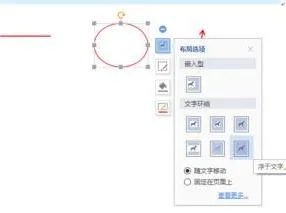
最新内容
| 手机 |
相关内容

在wps上调整表格间距 | wps文档里
在wps上调整表格间距 【wps文档里用表格调行间距】,表格,行间距,怎么设置,文档,调整,行高,1.wps文档里用表格怎么调行间距首先打开
wps文档设置下页标题栏 | wps凡是
wps文档设置下页标题栏 【wps凡是有标题一的都另起一页,设置方法求高手】,设置,标题栏,表格,文档,方法,高手,1.wps凡是有标题一的都
WPS文字设置章节 | WPS文字插入目
WPS文字设置章节 【WPS文字插入目录】,文字,自动生成目录,怎么设置,设置,操作方法,选择,1.WPS文字怎么插入目录以WPS 2019版本为例1
wps中分章节插入页眉 | WPS从第四
wps中分章节插入页眉 【WPS从第四页开始插页眉】,页眉,第四,插入,教程,中分,正文,1.WPS怎么从第四页开始插页眉1、首先将光标定位到
在wps文档中插入四方体 | 在wps文
在wps文档中插入四方体 【在wps文字里输入方框符号】,文字,输入,方框符号,文档,插入,怎样插入,1.如何在wps文字里输入方框符号操作
wps文档中表内文字调整 | WPS设置
wps文档中表内文字调整 【WPS设置表格内文字段落】,文字,表格,调整,段落,设置,文档,1.WPS如何设置表格内文字段落1.打开“wps文字”
wps去除对象格式 | wps设置对象格
wps去除对象格式 【wps设置对象格式取消】,格式,对象,设置,取消,文档,清除格式,1.wps设置对象格式如何取消wps中的小点应该指的是段
wps把文档生成格式 | WPS文档转换
wps把文档生成格式 【WPS文档转换成】,文档,转换成,查看,图片格式,格式,生成,1.WPS文档怎么转换成图片WPS文档转换成图片的具体步骤












